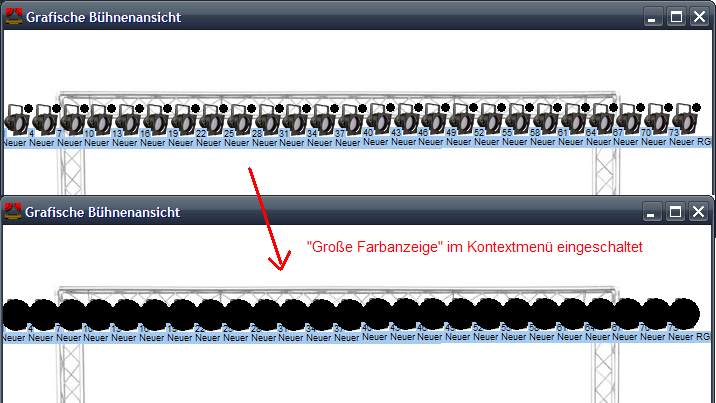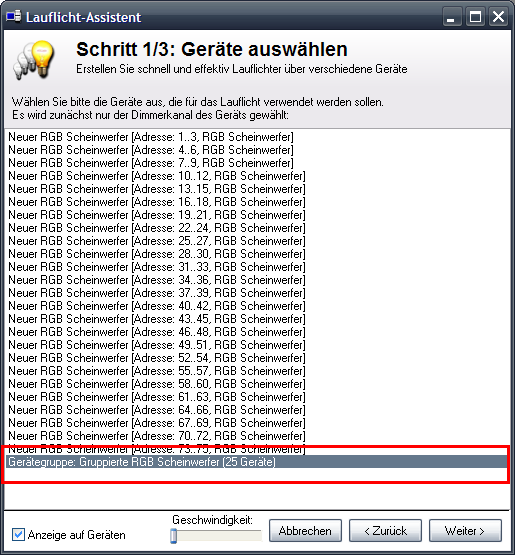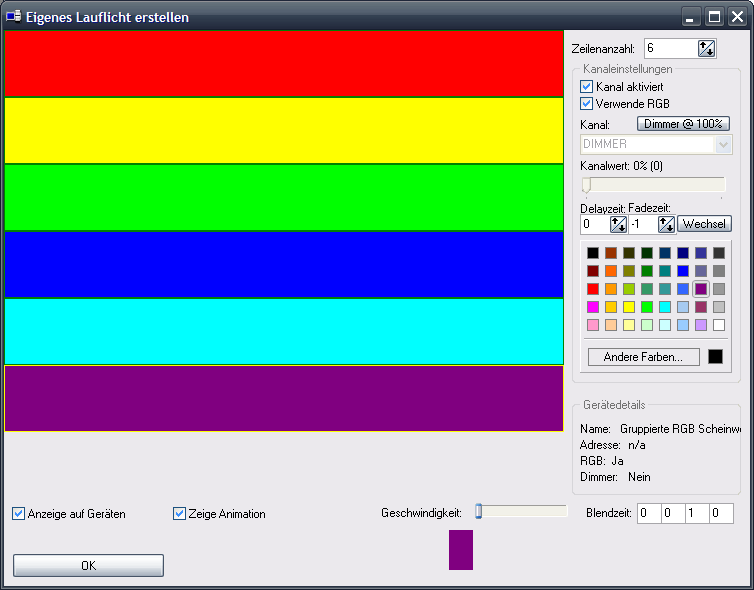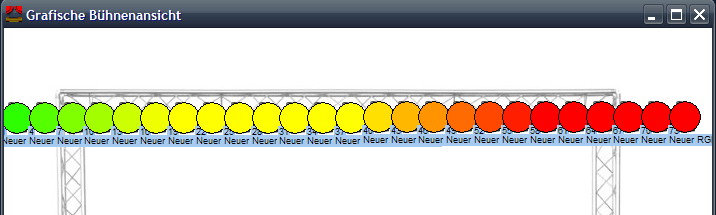Regenbogenfarbverlauf: Unterschied zwischen den Versionen
Admin (Diskussion | Beiträge) K (→Deutsch) |
Admin (Diskussion | Beiträge) |
||
| (2 dazwischenliegende Versionen desselben Benutzers werden nicht angezeigt) | |||
| Zeile 16: | Zeile 16: | ||
==Lauflicht erzeugen== | ==Lauflicht erzeugen== | ||
| − | Nun öffnet man den [[Effektsequenzer]] und fügt oben rechts einen neuen Effekt hinzu. Gleich danach kann man unten rechts den [[Lauflichtassistent|Lauflichtassistenten]] mit einem Klick auf den entsprechenden Button öffnen. Im ersten Schritt wählt man nun die automatisch erzeugte Gerätegruppe der RGB-PARs aus und klickt auf "Weiter >". Den nächsten Schritt kann man nun ebenfalls überspringen, da die Reihenfolge der Geräte innerhalb der Gruppe durch den [[Gruppeneditor]] bestimmt und auch nur dort eingestellt werden kann. | + | Nun öffnet man den [[Effektsequenzer]] und fügt oben rechts einen neuen Effekt hinzu. Gleich danach kann man unten rechts den [[Lauflichtassistent|Lauflichtassistenten]] mit einem Klick auf den entsprechenden Button öffnen. Im ersten Schritt wählt man nun die automatisch erzeugte Gerätegruppe der RGB-PARs aus und klickt auf "Weiter >": |
| + | |||
| + | [[Datei:regenbogenfarbverlauf_2.png]] | ||
| + | |||
| + | Den nächsten Schritt kann man nun ebenfalls überspringen, da die Reihenfolge der Geräte innerhalb der Gruppe durch den [[Gruppeneditor]] bestimmt und auch nur dort eingestellt werden kann. | ||
Nun klickt man im Schritt 3 auf die Option "o Eigenes Muster" oben links und klickt den Bleistift-Button an. Im nun öffnenden Editor macht man nun folgendes: | Nun klickt man im Schritt 3 auf die Option "o Eigenes Muster" oben links und klickt den Bleistift-Button an. Im nun öffnenden Editor macht man nun folgendes: | ||
| Zeile 41: | Zeile 45: | ||
* das fünfte auf Hellblau | * das fünfte auf Hellblau | ||
* und schließlich das sechste Feld auf Violett | * und schließlich das sechste Feld auf Violett | ||
| + | |||
| + | [[Datei:regenbogenfarbverlauf_3.png]] | ||
| Zeile 48: | Zeile 54: | ||
* mit einem Klick auf "Fertig" schließt man dann letztendlich auch den [[Lauflichtassistent|Lauflichtassistenten]] | * mit einem Klick auf "Fertig" schließt man dann letztendlich auch den [[Lauflichtassistent|Lauflichtassistenten]] | ||
* zurück im [[Effektsequenzer]] kann man nun den neuen Effekt mit einem Klick auf den blau Play-Button starten | * zurück im [[Effektsequenzer]] kann man nun den neuen Effekt mit einem Klick auf den blau Play-Button starten | ||
| + | |||
| + | |||
| + | [[Datei:regenbogenfarbverlauf_4.png]] | ||
| + | |||
| Zeile 53: | Zeile 63: | ||
==Finetuning== | ==Finetuning== | ||
Klickt man auf das kleine "[+]" links neben dem Effektnamen, zeigen sich die 6 Effektschritte, welche im Editor erzeugt wurden. Klickt man nun "Lauflicht (0)" mit der Maus an, drückt die SHIFT-Taste und klickt "Lauflicht (5)" an, werden alle Effektschritte selektiert. Man kann nun für alle 6 Schritte auf der rechten Seite die Parameter für Einblendzeit ("Direktszenenzeit") und für die Wartezeit einstellen, um das Lauflicht noch "fine-zu-tunen". Alternativ kann man es auch noch von der Zeitsteuerung auf Beatsteuerung umschalten, damit die Farbwechsel im Takt des [[Beattool]] geschaltet wird. | Klickt man auf das kleine "[+]" links neben dem Effektnamen, zeigen sich die 6 Effektschritte, welche im Editor erzeugt wurden. Klickt man nun "Lauflicht (0)" mit der Maus an, drückt die SHIFT-Taste und klickt "Lauflicht (5)" an, werden alle Effektschritte selektiert. Man kann nun für alle 6 Schritte auf der rechten Seite die Parameter für Einblendzeit ("Direktszenenzeit") und für die Wartezeit einstellen, um das Lauflicht noch "fine-zu-tunen". Alternativ kann man es auch noch von der Zeitsteuerung auf Beatsteuerung umschalten, damit die Farbwechsel im Takt des [[Beattool]] geschaltet wird. | ||
| + | |||
| + | |||
| + | |||
| + | |||
| + | ==Erläuterungen== | ||
| + | Gerätegruppen besitzen die Möglichkeit, über eine Delayzeit, die Werte mit einer gewissen Verzögerung an die einzelnen Geräte der Gruppe durchzuleiten. Diese Funktion wird "Fanning" oder "Phasing" genannt. Die Art und Weise des Fannings kann im [[Gruppeneditor]] für jede Gruppe individuell ausgewählt werden. Zudem kann man auch das Mastergerät und eine Gruppendelay-Zeit auswählen. Möchte man in den einzelnen Tools diese Gruppendelay-Zeit verwenden, trägt man als Delay-Zeit "-1" ein. Mit einem Wert ab "0" wird dann entsprechend die Gruppendelay-Zeit überschrieben. Ein Tutorial zum Fanning gibt es hier: [[Fanning-Einführung]] | ||
| + | |||
| + | |||
=English= | =English= | ||
| Zeile 58: | Zeile 76: | ||
| − | [[Kategorie:Tutorial] | + | [[Kategorie:Tutorial]] |
Aktuelle Version vom 26. Juni 2012, 11:47 Uhr
Inhaltsverzeichnis
Deutsch
Einen Regenbogenfarbverlauf über mehrere RGB-Scheinwerfer kann man sehr einfach und schnell mit dem Lauflichtassistenten erstellen. Hier eine kleine Anleitung, wie so etwas geht:
Geräte dem Projekt hinzufügen
Man geht in die grafische Bühnenansicht und klickt mit der rechten Maustaste auf einen freien Bereich der Bühne. Aus dem Kontextmenü wählt man "Neues Gerät hinzufügen...". Aus der sich öffnenden Geräteliste wählt man nun beispielsweise "Generic"\"RGB Scheinwerfer" aus. Als Anzahl geben wir "25" ein und stellen sicher, dass unten die Option "[ ] Erzeuge eine Gerätegruppe, wenn mehr als..." aktiviert ist. Mit einem Klick auf "OK" werden die neuen Geräte dem Projekt hinzugefügt.
Geräte in Bühnenansicht anordnen
Die neuen Geräte werden alle übereinander in der Bühnenansicht oben links hinzugefügt. Mit dem Maus zieht man mit gedrückter linker Maustaste den Auswahlrahmen über die Geräte und selektiert diese auf diese Weise. Nun drückt und hält man die ALT-Taste und zieht die Geräte mit der Maus auseinander. Nun kann man die Geräte beispielsweise anhand ihrer Startadressen in einer Reihe mit der Maus anordnen:
Lauflicht erzeugen
Nun öffnet man den Effektsequenzer und fügt oben rechts einen neuen Effekt hinzu. Gleich danach kann man unten rechts den Lauflichtassistenten mit einem Klick auf den entsprechenden Button öffnen. Im ersten Schritt wählt man nun die automatisch erzeugte Gerätegruppe der RGB-PARs aus und klickt auf "Weiter >":
Den nächsten Schritt kann man nun ebenfalls überspringen, da die Reihenfolge der Geräte innerhalb der Gruppe durch den Gruppeneditor bestimmt und auch nur dort eingestellt werden kann.
Nun klickt man im Schritt 3 auf die Option "o Eigenes Muster" oben links und klickt den Bleistift-Button an. Im nun öffnenden Editor macht man nun folgendes:
Grundeinstellung
- oben rechts die Zeilenanzahl auf 6 stellen
- unten die Geschwindigkeit mit dem Regler auf niedrigsten Wert stellen (ganz links)
- die Blendzeit unten rechts auf "0 0 1 0" stellen (Felder stellen die Zeit in Stunden, Minuten, Sekunden, Millisekunden dar)
Kanaleinstellung
- Rechtsklick auf grünschwarzes Rasterfeld und Auswahl von "Alle Kanäle aktivieren"
- noch einmal Rechtsklick auf grünschwarzes Rasterfeld und Auswahl von "Alle Kanäle auf RGB-Modus schalten"
- Rechtsklick auf grünschwarzes Rasterfeld und Auswahl von "Alle Kanäle selektieren"
- auf der rechten Seite Eingabe von "150" in das Feld "Delayzeit" (Wert ist Standardmäßig 0)
Farbeinstellung
- zur besseren Einstellung der Farben kann man zunächst das Farbauswahlfeld mit einem Klick rechts in der Mitte auf den Button "Wechsel" umstellen
- mit der linken Maustaste nun auf das erste Feld oben klicken und rechts z.B. die Farbe "Rot" wählen
- dann das nächste Feld anklicken und auf Gelb stellen
- das dritte Feld auf Grün stellen
- das vierte auf Blau
- das fünfte auf Hellblau
- und schließlich das sechste Feld auf Violett
Abschließende Arbeiten
- mit einem Klick auf "OK" schließt man den Editor für eigene Muster
- mit einem Klick auf "Fertig" schließt man dann letztendlich auch den Lauflichtassistenten
- zurück im Effektsequenzer kann man nun den neuen Effekt mit einem Klick auf den blau Play-Button starten
Finetuning
Klickt man auf das kleine "[+]" links neben dem Effektnamen, zeigen sich die 6 Effektschritte, welche im Editor erzeugt wurden. Klickt man nun "Lauflicht (0)" mit der Maus an, drückt die SHIFT-Taste und klickt "Lauflicht (5)" an, werden alle Effektschritte selektiert. Man kann nun für alle 6 Schritte auf der rechten Seite die Parameter für Einblendzeit ("Direktszenenzeit") und für die Wartezeit einstellen, um das Lauflicht noch "fine-zu-tunen". Alternativ kann man es auch noch von der Zeitsteuerung auf Beatsteuerung umschalten, damit die Farbwechsel im Takt des Beattool geschaltet wird.
Erläuterungen
Gerätegruppen besitzen die Möglichkeit, über eine Delayzeit, die Werte mit einer gewissen Verzögerung an die einzelnen Geräte der Gruppe durchzuleiten. Diese Funktion wird "Fanning" oder "Phasing" genannt. Die Art und Weise des Fannings kann im Gruppeneditor für jede Gruppe individuell ausgewählt werden. Zudem kann man auch das Mastergerät und eine Gruppendelay-Zeit auswählen. Möchte man in den einzelnen Tools diese Gruppendelay-Zeit verwenden, trägt man als Delay-Zeit "-1" ein. Mit einem Wert ab "0" wird dann entsprechend die Gruppendelay-Zeit überschrieben. Ein Tutorial zum Fanning gibt es hier: Fanning-Einführung